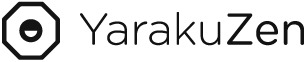2022 年 7月 14 日
PDFを簡単&高精度に翻訳する方法【法人向け】

PDFファイルを自動翻訳する時に、こんなふうに思ったことはありませんか?
- 文章をテキストに打ち直すのは面倒くさい
- 文章量が多い場合にはコピー&ペーストが上手くいかない
- 翻訳した後にPDFのレイアウトが崩れてしまう
- 大きいファイルサイズのPDFが翻訳できない
このように手間や使いづらさを感じられているのではないでしょうか。さらに、企業の文書を翻訳する場合、情報漏洩のリスク・セキュリティ面でも不安を感じると思います。
この記事ではPDFを翻訳する前に知っておくべきことと、翻訳を行う手順をまとめました。また、画像入りのPDFを上手に翻訳するコツもご紹介していますので、ぜひご参考にしてください。
【目次】
- 【必読】Google翻訳でPDF翻訳する時の注意点
- Google翻訳でPDFを翻訳する
- 【注意】PDF翻訳が上手くできない4つの理由
- ヤラクゼンで簡単かつ質の高い翻訳
- スマートフォン(iPhone/Android)でPDFを翻訳する方法
- まとめ:PDFを翻訳する方法
【必読】Google翻訳でPDF翻訳する時の注意点
PDFに限らず、翻訳をする際によく使われるのがGoogle翻訳です。どちらも無料で、しかも難しい操作なしで使えます。しかし無料で簡単に使える一方で、使う上で注意しなければいけないこともあります。
PDFファイルの利用制限
Google翻訳は、PDFを翻訳にかける際にファイルサイズに制限があります。
- Google翻訳:翻訳できるファイルサイズは1回につき10MBまで、PDF300ページまで
Google翻訳は無料で利用できますが、このように翻訳できるファイルサイズの上限、回数の上限があります。ファイルが5MBや10MBを超える、または300ページを超えるPDFは予めファイルを分割しておきましょう。
セキュリティについて
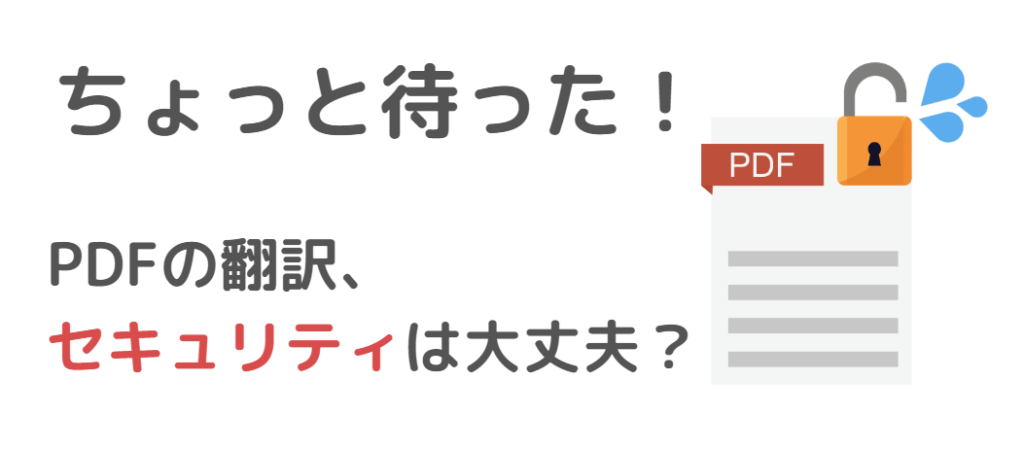
Google翻訳は翻訳した内容についてはセキュリティの保証がされていません。Googleの規約には以下のように書かれています。
ユーザーがコンテンツをアップロード、提供、保存、送信、または受信すると、ユーザーは Google(および Google と協働する第三者)に対して、そのコンテンツについて、使用、ホスト、保存、複製、変更、派生物の作成(たとえば、Google が行う翻訳、変換、または、ユーザーのコンテンツが本サービスにおいてよりよく機能するような変更により生じる派生物などの作成)、(公衆)送信、出版、公演、上映、(公開)表示、および配布を行うための全世界的なライセンスを付与することになります。
本サービス内のユーザーのコンテンツ│Google 利用規約
要約するとGoogleで検索やアップロードした内容等はGoogleがサービス改善のために利用できる、という内容です。規約には「二次利用しない」「機密データは利用しない」ということが書かれていません。
無料で簡単に翻訳できるGoogle翻訳ですが、翻訳できるファイルサイズに制限がある事と、機密性が高い文書は安易に翻訳にかけてはいないことに注意しましょう。
Google翻訳でPDFを翻訳する
まずはGoogle翻訳についてご紹介します。Google翻訳は入力したテキストを訳すだけでなく、ファイルごとの翻訳にも対応しています。
以下の種類のファイルの翻訳が可能です。もちろんPDFファイルも含まれています。
- doc・docx
- ppt・pptx
- xls・xlsx
対応言語は132言語以上、翻訳できるファイルサイズは最大10MBです。
「Google翻訳」PDFファイル翻訳の使い方
パソコンで Google翻訳(https://translate.google.com/)にアクセスします。
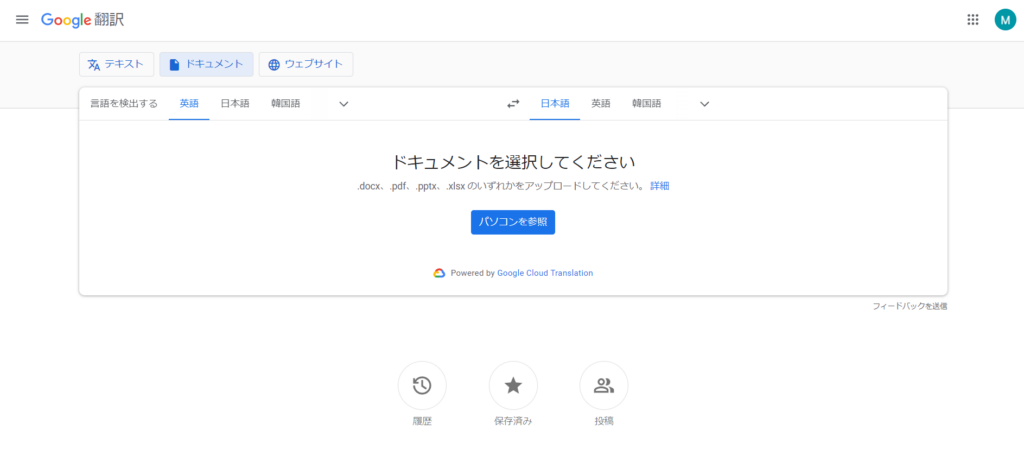
画面左上の 「ドキュメント」 をクリックします。
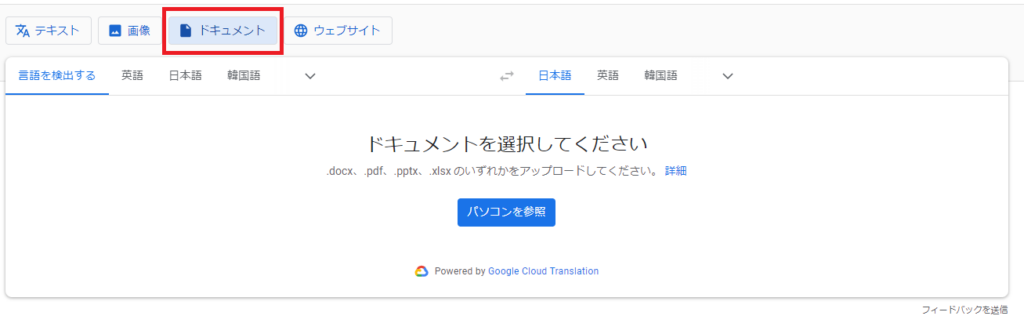
「パソコンを参照」をクリックして、翻訳したいPDFファイルを選択します。
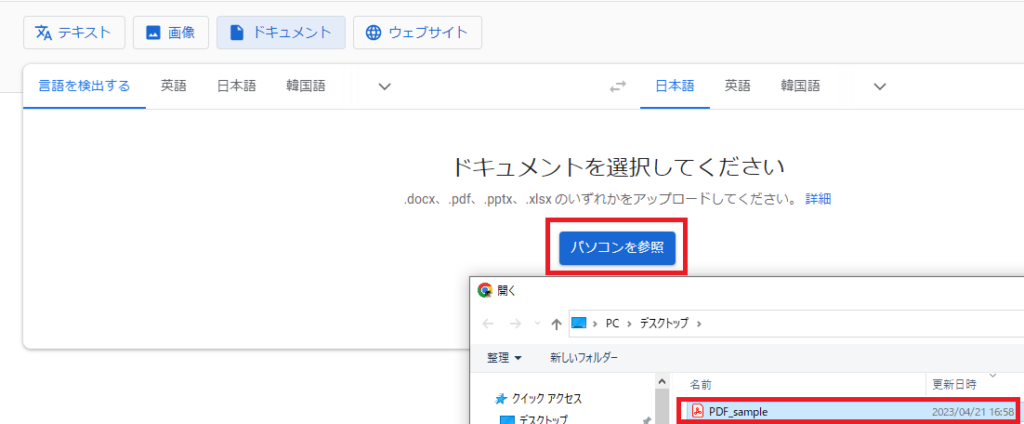
翻訳先の言語は、画面右上の下矢印をクリックして選択します。ご自身がどの言語に翻訳したいか選んでください。
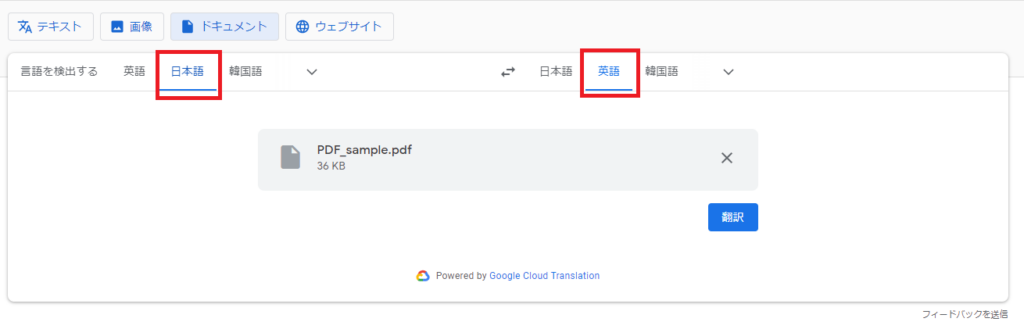
アップロード完了後、「翻訳」をクリックすると自動翻訳が開始されます。
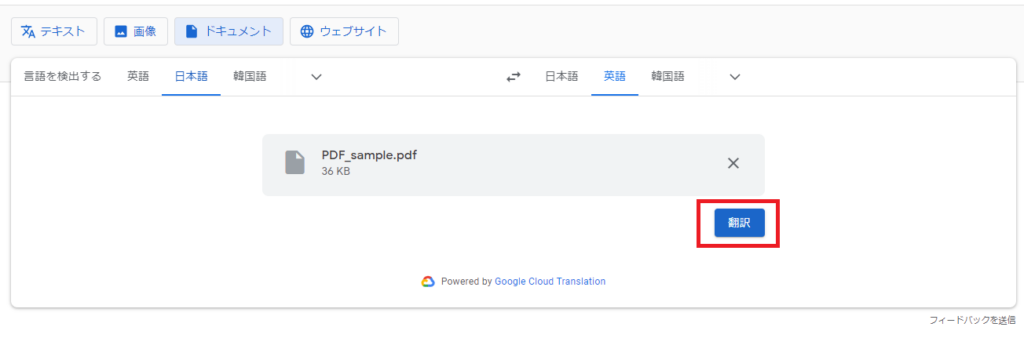
「翻訳をダウンロード」をクリックして、翻訳されたファイルをダウンロードして完了です。
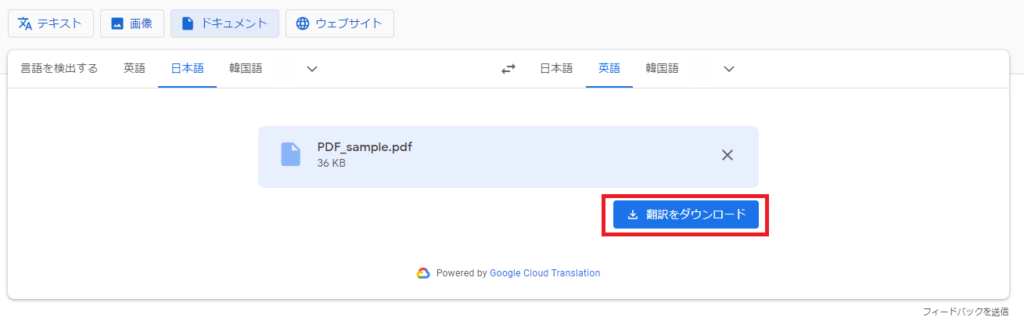
どのような場合にGoogle翻訳を使うべきか
Google翻訳はビジネス向けの定型文や規約などの翻訳が得意な翻訳エンジンです。したがって、PDF内にビジネス向けの定型文が多い場合は、Google翻訳を使うのが適切です。
【注意】PDF翻訳が上手くできない4つの理由

Google翻訳のように世界中で使われている翻訳ツールでも、上手く翻訳できないことがあります。そもそも、PDF翻訳が上手くいかない理由は何なのでしょうか?
1:レイアウトや表の崩れ
画像や画像キャプションが含まれるPDFファイルの場合、テキストと画像が重なりレイアウトが崩れる場合があります。また、画像部分が丸々削除されたり、表(テーブル)が崩れたりといったことも。マニュアルのような画像、表、テキストが入り混じった文章の場合、スタイルを維持した翻訳をすることが難しくなる傾向があります。
2:意図しない改行で意味の通じない翻訳に
PDFファイルの文末には見えない改行記号が入っており、意図していない部分で改行された状態で自動翻訳にかけてしまうという事例も生じます。不自然な箇所で区切られた文や文節ごとに翻訳され、意味が通じない・精度の低い翻訳結果となってしまいます。
3:サイズの大きなファイルは一度に翻訳するのが難しい
Adobe Illustratorで作成されたデータや、圧縮されていない画像、高品質な画像が使われていることも多く、PDFのファイルサイズは大きくなりがちです。また、資料として作成されているものはページ数が多くなることもあります。
アップロードできるデータ量が制限されている自動翻訳ツールの場合、PDFを圧縮または分割する必要があります。各自動翻訳ツールの容量に合わせて細かく区切って翻訳することは大変な手間となります。
4:PDFファイルが保護されている
PDFファイルには、編集できないようにセキュリティ設定がかけられていることがあります。本文の文字や表が選択ツールでコピーできず、自動翻訳にかけた場合にも画像として認識されるため、翻訳対象とならない場合があるのです。
ヤラクゼンで簡単かつ質の高い翻訳
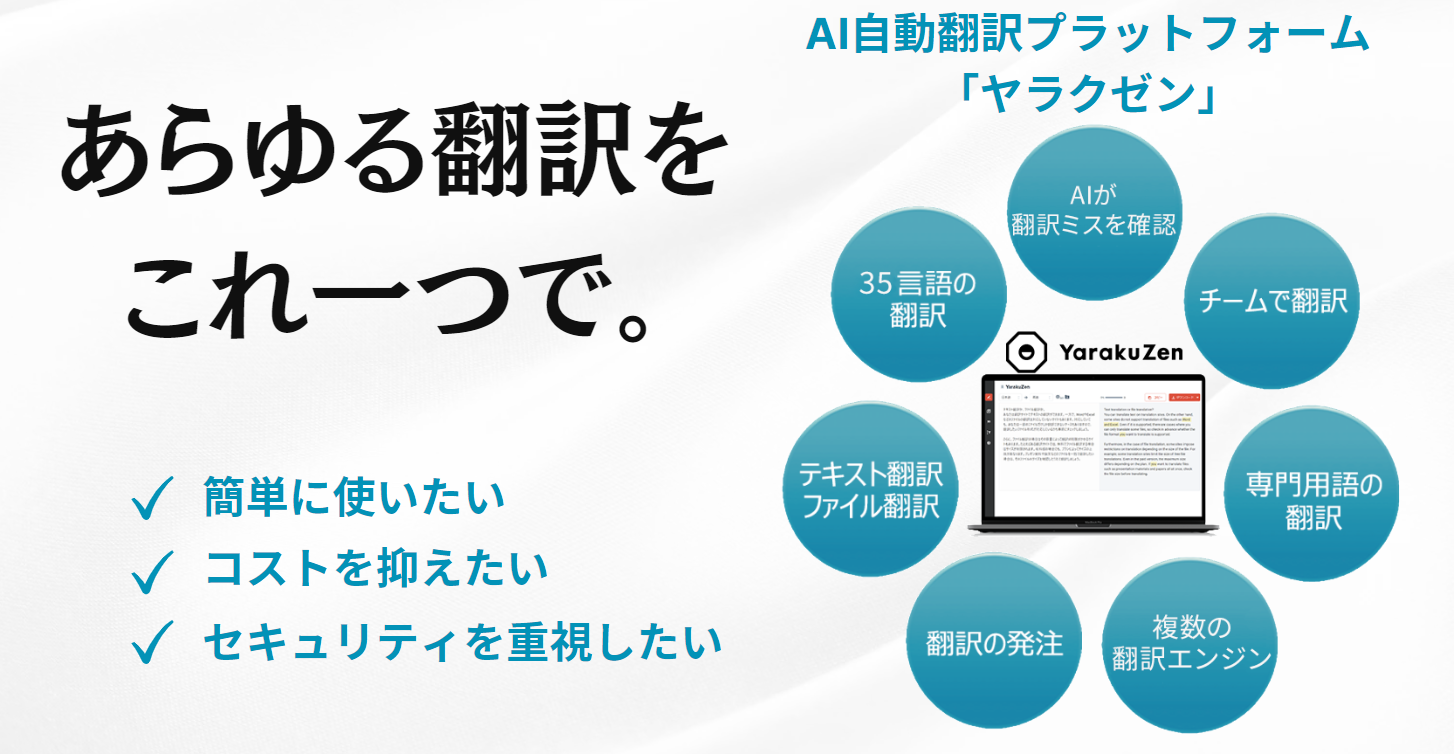
ヤラクゼンではファイルを丸ごと翻訳することができ、PDF以外にもWordやExcel、PowerPointといったファイルに対応しています。カンパニープランではセキュリティ保証されており、安全に使えます。
- Word
- Excel
- Powerpoint
- CSV
- HTML
- TXT
など、さまざまな形式のファイルを翻訳可能です。
翻訳エンジンにはChatGPT、Google翻訳、Microsoft、Papago、そして弊社独自開発のYaraku Translate (β) を採用しています。翻訳するドキュメントの種類に応じて最適な翻訳エンジンを選択し、翻訳することが可能です。(別途有料オプションの申込みが必要ですが、みんなの自動翻訳@KIにも対応しています。)
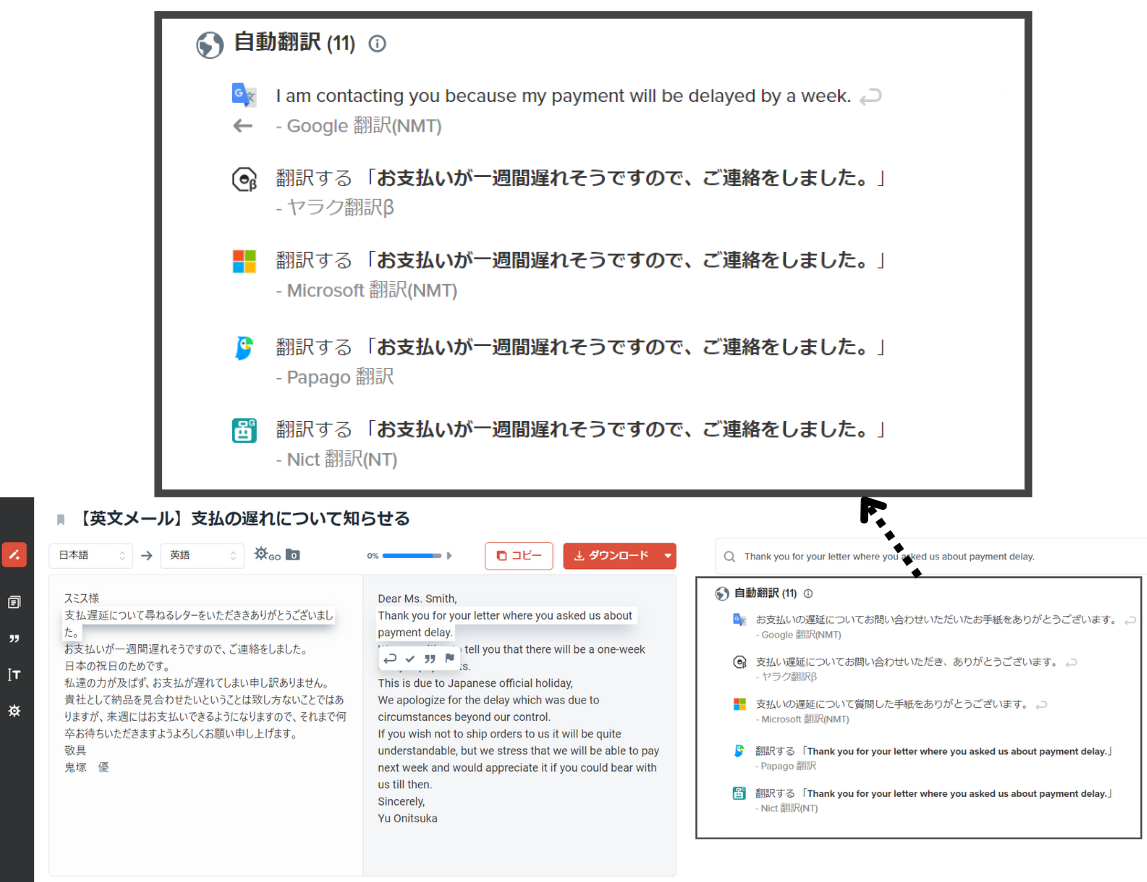
対応言語は35言語、1度に翻訳する文字数が100,000字以内であれば毎月の翻訳文字数は無制限で、何度でも翻訳することができます。また1ファイルあたりのサイズ上限は45MBです。(個人無料プランの場合は1度に翻訳する文字数5,000文字まで、月上限50,000文字まで、などの制限があります。)
PDFを翻訳にかけた後は、翻訳された文章が適切かどうか確認できる画面仕様になっています。誤表記や誤訳がある場合はそれを修正してから正しく翻訳された内容を出力できます。
ヤラクゼンの機能
ヤラクゼンは無料でもお使いいただけますが、有料のカンパニープランであれば
- 回数無制限で使用可能
- 1回で最大100,000字まで翻訳可能
- ファイルサイズの上限は45MB
- セキュリティ◎(翻訳文書の二次利用なし)
- ChatGP、Google翻訳、Microsoft Translator、Papago、Yaraku(β)、※みんなの自動翻訳@KIの複数の翻訳エンジンが使い放題
という内容でお使いいただけます。(※みんなの自動翻訳@KIはオプション)
※ご登録後、すぐにお使いいただけます。
※クレジットカード情報の登録は不要です。
※有料プランへの自動切り替えはございません。トライアル期間の14日間が終了ししても自動的に料金が発生することはありません。
ヤラクゼンでPDF翻訳する際の注意点
ヤラクゼンには個人向けのパーソナルプラン(無料/プレミアム)と、企業向けのカンパニープランがあります。無料のパーソナルプランではセキュリティが担保されないため、機密情報を扱う場合などは、必ずパーソナルプラン・プレミアム もしくは カンパニープラン(14日間の無料トライアル有り)をお使いください。
スマートフォン(iPhone/Android)でPDFを翻訳する方法
スマートフォン(スマホ)の普及により、仕事のメールややりとりをご自身のスマホで行う方も増えたかと思います。受け取った添付ファイルをその場で翻訳したいといったニーズも高まっています。
PDF翻訳が可能なスマートフォンアプリは現在提供されていません。
アプリではありませんが、スマートフォンでもPDF翻訳を行うことは可能です。
PDFを画像変換し「Google翻訳」アプリを使って翻訳する方法があります。
iPhone/Androidの「Google翻訳」アプリでは、テキスト入力や音声入力のほか、カメラを利用して画像上の文字を翻訳することができます。
Google翻訳以外にも文字認識(OCR)カメラアプリがあるので、そちらでも同様に画像にした上でPDF翻訳を行うことが可能です。
またブラウザからWeb版「Google翻訳」を利用することでPDF翻訳を行うこともできます。
まとめ:PDFを翻訳する方法
無料のGoogle翻訳でもPDFを翻訳できます。ただし、ファイルサイズや使用頻度に制限があります。また、サービス改善のためにデータを利用される可能性があるため、機密文書の翻訳は避けましょう。
ヤラクゼンのカンパニープランでは文書を二次利用しないため、安心してお使いいただけます。また、翻訳後の文章の訂正やレイアウトの修正等、細かなところまで修正ができる仕組みになっています。
あなたのビジネスの利用用途に合った方法で安全に、そして正確にPDFを翻訳してください。
PDFや、その他のファイルを翻訳するならAI自動翻訳プラットフォーム「ヤラクゼン」をご利用ください。複数の翻訳エンジンが使え、AIが自動で翻訳ミスをチェックします。
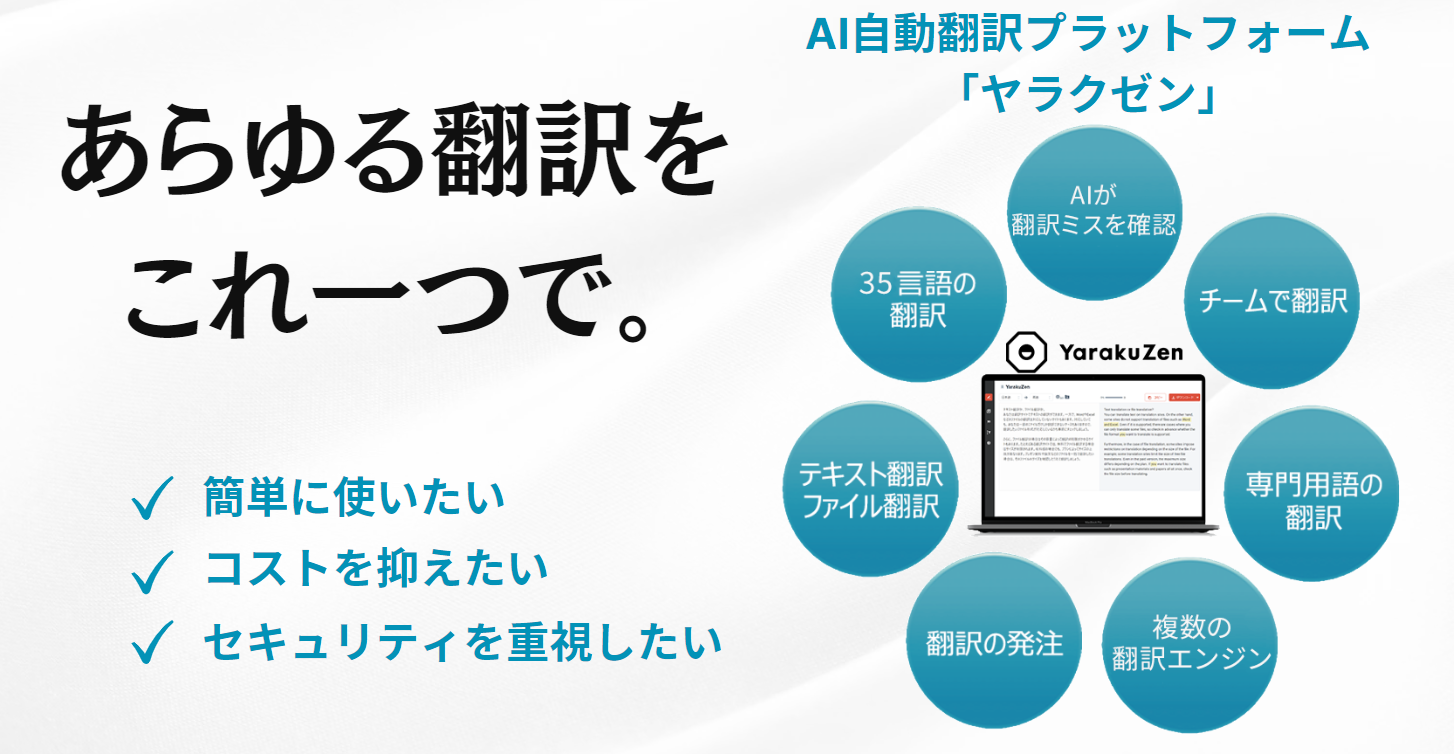
→ ヤラクゼンの詳細はこちら
『「ヤラクゼン」の充実した機能(用語集、フレーズ集、SSO対応)とシンプルなUIに魅力を感じ、トライアルを経て導入を決定しました。ファイル丸ごと翻訳による業務効率の向上と、用語集機能が評価されました。』(東北大学)
参考:AI翻訳プラットフォーム「ヤラクゼン」、国際卓越研究大学の認定候補である東北大学が導入|PRtimes
AI翻訳プラットフォーム「ヤラクゼン」では、翻訳後の文章を複数の翻訳エンジンで比較することが可能です。各翻訳エンジンとは個別に契約を結んでいるため、翻訳に使用した文章が二次利用されることはありません。セキュアで効率的な翻訳を実現するために、ぜひヤラクゼンのカンパニープランをご利用ください。
※無料トライアル終了後に自動的に有料プランになることはありませんので、安心してご利用ください。
参考:
【2024年最新】翻訳サイトおすすめ厳選15個【徹底比較】
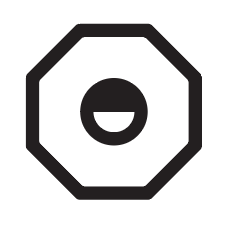
この記事の監修者:Yaraku ライティングチーム
翻訳者や自動翻訳研究者、マーケターなどの多種多様な専門分野を持つライターで構成されています。各自の得意分野を「翻訳」のテーマの中に混ぜ合わせ、有益な情報発信に努めています。